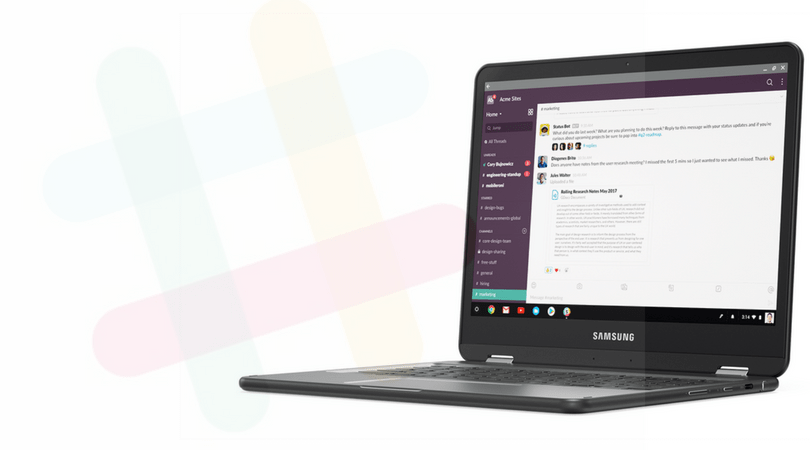Slack se ha convertido en una de las aplicaciones de colaboración más utilizadas. Es utilizado por muchas empresas y equipos y está derrocando los viejos modelos de grupos de chat. Sin embargo, tan bueno como es, la mayoría de los usuarios solo lo usan como una simple aplicación de chat para enviar mensajes a individuos o grupos. Hay muchas más cosas que Slack tiene para ofrecer, además de la mensajería instantánea.
Aquí hay siete consejos para sacar el máximo provecho de Slack.
1. Recibir recordatorios de Slack
Esta característica significa que nunca más tendrás que olvidar algo importante. Puede hacer que se envíe recordatorios a usted mismo o incluso a los miembros del canal. Estos pueden ser recordatorios de reuniones importantes, tareas pendientes o incluso mensajes de motivación.
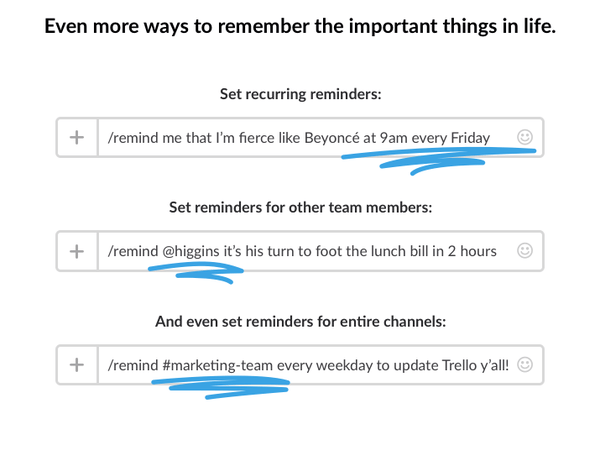
Para establecer un recordatorio, escriba:
/remind {@person’s_name} {to-do item} {time}
Por ejemplo /remind @Afam Drink Water 2 PM.
2. Reducción del ruido
Slack tiene a tu organización en un solo lugar. Desafortunadamente, muchas personas a menudo tienen mucho que decir. Para silenciar las notificaciones cuando te mencionen y también asegurarte de que los mensajes no leídos no estén en negrita, escribe /mute en el cuadro de mensaje. Esto es especialmente útil para los canales en los que tiene muchas actualizaciones de bots.
Si solo desea tener algo de tiempo para usted y no tener a nadie que lo moleste, puede habilitar el modo No molestar (DND) haciendo clic en el icono de campana de la barra lateral y seleccionando la hora o escribiendo el /dnd dominio. Ahora todos tus compañeros de equipo pueden seguir enviándote cosas y puedes llegar a ellos a la mañana siguiente.
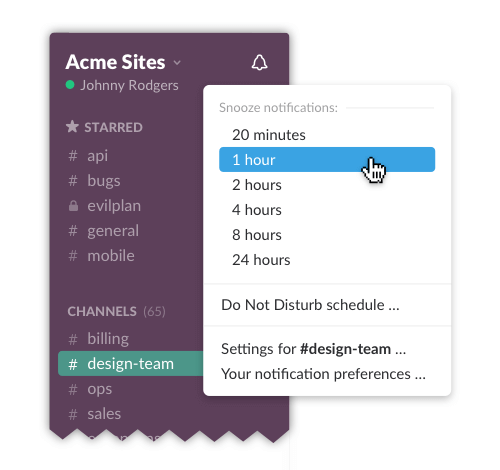
Y esto es lo mejor, ya está habilitado automáticamente de 10 p. m. a 8 a. m. en tu zona horaria, pero puedes cambiar la hora predeterminada si lo deseas. Una vez que finalice el tiempo DND, recibirá una notificación de todas las cosas que se perdió.
También hay un modo de emergencia que permite a tus compañeros de equipo enviar una notificación, pero solo si es realmente importante.
3. Formato de texto para mensajes
Al igual que muchas aplicaciones de mensajería, Slack permite formatear los mensajes. Esto es útil cuando necesita señalar algo o quizás llamar la atención de otros sobre su mensaje. Algunos formatos básicos se pueden hacer con el uso de asteriscos
- guiones bajos (_) y símbolos de tilde (~).
- asteriscos
- se utilizan para poner palabras en negrita colocándolas en ambos extremos de la palabra deseada.
Los guiones bajos (_) alrededor de cualquier palabra hacen que aparezca en cursiva
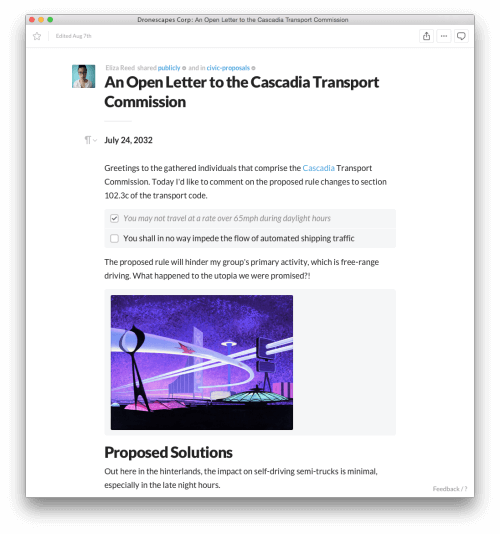
Slack-features-posts
Slack-features-posts
Slack admite Markdown simple. Puede dar formato al texto usando la barra emergente y arrastrar las imágenes. Una vez que haya terminado, compártalo en el canal que desee.
4. Busque y envíe rápidamente una imagen GIF /giphy Esta podría ser una de las mejores características de Slack. Paso mucho tiempo en Giphy tratando de encontrar los GIF o imágenes animadas correctos para aflojar a algunos de mis colegas geniales. Esta no es la forma más productiva de pasar las horas de trabajo. Afortunadamente, Slack hace que esta búsqueda sea rápida y efectiva.
Sólo tipo
y una palabra o frase para la que necesita un GIF, envíe el mensaje y listo.
5. Mantenga un registro de todos los mensajes importantes
Este es un truco simple, pero muy eficaz en el tiempo. Tener que desplazarse por las listas de mensajes para encontrar ese mensaje importante, o desplazarse por los canales para encontrar un solo mensaje, no es solo una tarea laboriosa, sino también una gran prueba de su enfoque.

mensajes-importantes-de-holgura

slack-mensajes-importantes1
slack-mensajes-importantes1
6. Ponerse al día rápidamente en las conversaciones
Para la mayoría de los usuarios de Slack, especialmente en organizaciones grandes y medianas, hay muchos canales y muchas cosas para ponerse al día cada mañana. Muchos usuarios probablemente tengan la costumbre de revisar todos los canales uno tras otro para leer todos los mensajes solo para asegurarse de no perderse nada importante. Puede perder tanto tiempo en línea como a veces lo hace en el mundo real.
Una mejor forma de leer todos los mensajes de tu canal es usar la función «Todos los no leídos» de Slack. Esta función muestra todos los mensajes de tus canales que no has leído en un solo lugar. Da la opción de buscar estos mensajes no leídos en orden alfabético o por más reciente o más antiguo.
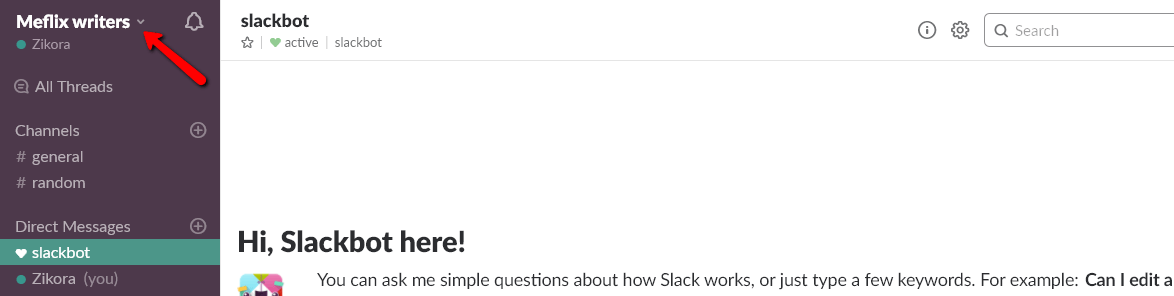
slack-unreads
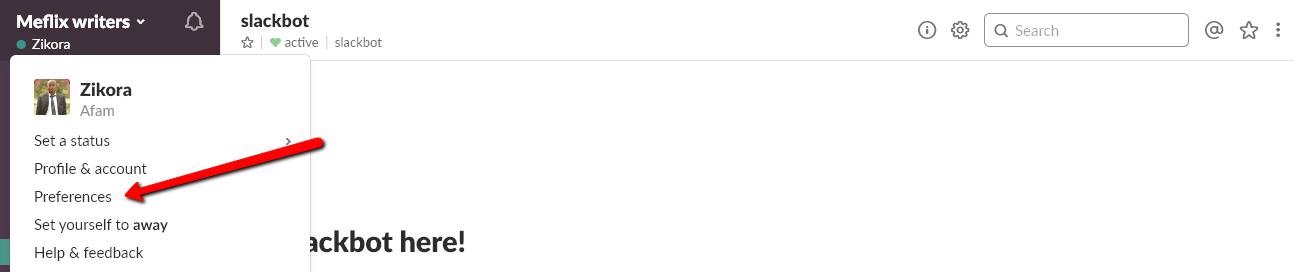
slack-unreads11

slack-unreads2

slack-unreads3
slack-unreads3
7. Integra Google Drive

holgura-gogle1

holgura-google1

holgura-google2

holgura-google3

holgura-google4
holgura-google4
Conclusión Se puede hacer mucho más para optimizar su uso de Slack y hacerlo aún más productivo. Lo bueno de Slack es que cuenta con un gran equipo que mejora constantemente la aplicación para millones de usuarios en todo el mundo, por lo que puede esperar más características y funcionalidades geniales que lo ayudarán a aprovechar fácilmente las mejores características de Slack.